Microsoft Word gehört seit Jahrzehnten zu den Standardprogrammen im Büro und Homeoffice. Trotz der täglichen Nutzung kennen viele Anwender nur die Grundfunktionen. Dabei verstecken sich in Word zahlreiche Funktionen, die enorm viel Zeit sparen und die Produktivität spürbar steigern können. Hier sind fünf weniger bekannte, aber äußerst praktische Features, die Ihren Arbeitsalltag erleichtern.
1. Einheitliche Dokumente dank Formatvorlagen
Wer kennt es nicht? Gerade bei längeren Dokumenten wird das manuelle Formatieren von Überschriften, Absätzen und Hervorhebungen schnell mühsam. Die Lösung bieten Formatvorlagen:
- Unter „Start“ > „Formatvorlagen“ wählen Sie einfach ein Design für Überschriften oder Text aus.
- Änderungen in einer Vorlage werden automatisch auf das gesamte Dokument angewendet.
Das spart nicht nur Zeit, sondern sorgt auch für eine professionelle, einheitliche Optik in Ihren Dokumenten.
2. Textbausteine speichern mit Schnellbausteinen
Besonders praktisch für alle, die regelmäßig Standardtexte schreiben: Die Schnellbaustein-Funktion speichert häufig genutzte Textabschnitte und erlaubt es, diese mit wenigen Tastendrücken einzufügen.
So einfach geht es:
- Markieren Sie den gewünschten Satz oder Absatz.
- Wählen Sie „Einfügen“ > „Schnellbausteine“ > „Auswahl im Schnellbausteinkatalog speichern“.
- Beim nächsten Mal genügt die Eingabe des gespeicherten Namens, und Word ergänzt automatisch Ihren gespeicherten Text.
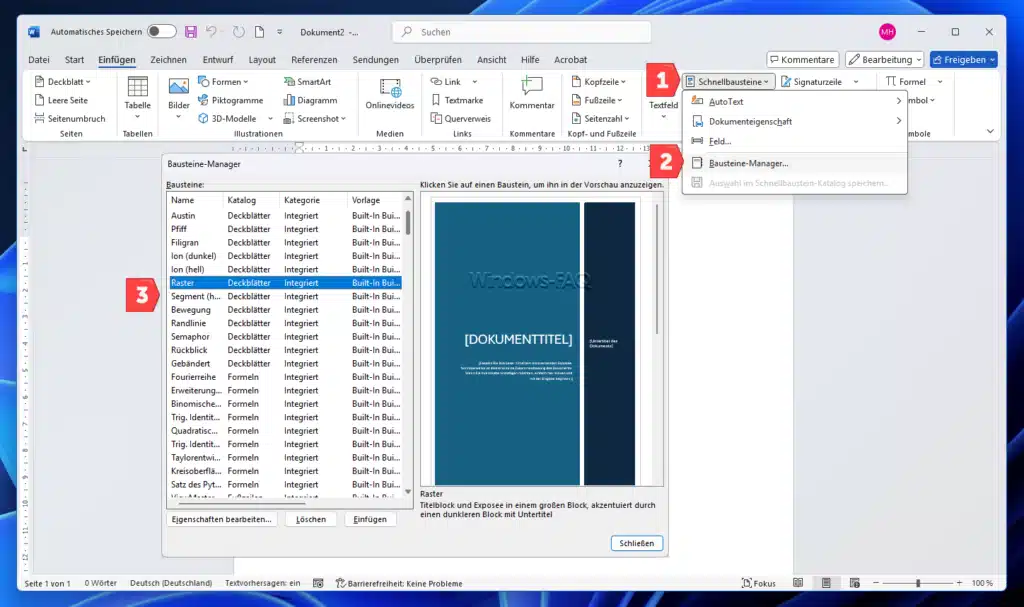
Diese Funktion erspart insbesondere in Geschäftsbriefen oder E-Mails enorm viel wiederholtes Tippen.
3. Gemeinsames Bearbeiten und Änderungen verfolgen
Die Word Funktion „Änderungen nachverfolgen“ ist ideal, wenn mehrere Personen gleichzeitig an einem Dokument arbeiten:
- Aktivieren Sie diese Funktion unter „Überprüfen“ > „Änderungen nachverfolgen“.
- Jede Änderung wird sichtbar markiert und kann angenommen oder abgelehnt werden.
Dadurch sparen Sie sich zahlreiche E-Mail-Anhänge und haben stets Klarheit über die aktuellste Version Ihres Dokuments.
4. Sprachsteuerung – Texte einfach diktieren
Viele wissen gar nicht, dass Microsoft Word eine ausgezeichnete Diktierfunktion integriert hat. Statt lange zu tippen, können Sie Ihre Gedanken einfach sprechen:
- Klicken Sie auf „Start“ > „Diktieren“.
- Sprechen Sie den Text deutlich ins Mikrofon.
- Word setzt Ihre Worte direkt in Text um.
Vor allem für Notizen, Briefe oder kreative Texte spart diese Methode viel Zeit und reduziert das Risiko von Tippfehlern.
5. Direktübersetzung per Mausklick
Word bietet eine praktische integrierte Übersetzungsfunktion, ideal für erste Entwürfe oder internationale Kommunikation:
- Markieren Sie den gewünschten Textabschnitt und wählen Sie „Überprüfen“ > „Übersetzen“.
- Word nutzt hierfür Microsoft Translator und liefert schnell brauchbare Übersetzungen.
Natürlich ersetzt diese Funktion keine professionelle Übersetzung, ist aber optimal für die schnelle Verständigung oder erste Übersetzungsentwürfe.
Fazit: Weniger Aufwand, mehr Produktivität
Viele der besten Funktionen in Word schlummern ungenutzt. Wer sie aktiv nutzt, spart täglich Zeit und erhöht die eigene Produktivität spürbar.
Fabian Siegmund, Geschäftsführer der Online-Marketing-Agentur Happy Heroes, betont:
„Digitale Produktivität beginnt bei den richtigen Werkzeugen. Wer Microsoft Word effizient einsetzt, erreicht mit weniger Aufwand deutlich bessere Ergebnisse.“
Kennen Sie weitere geheime Funktionen in Word? Welche Tipps nutzen Sie selbst am liebsten? Teilen Sie gerne Ihre Erfahrungen mit uns!
– Mindmap erstellen in Word einfach gemacht
– Support-Ende Microsoft Produkte 2026











Neueste Kommentare